win10无法设置默认浏览器的处理方法 window10设置默认浏览器失败如何解决
更新时间:2023-01-29 11:04:05作者:cblsl
windows10系统默认自带microoftedge浏览器,但对于习惯使用其他三方浏览器的用户来说,一般会设置其他浏览器作为默认。可是最近有网友在设置时却出现了window10设置默认浏览器失败的情况,这是怎么回事呢?我们又该如何解决呢?别急接下来本文就来为大家分享关于window10设置默认浏览器失败如何解决。
处理方法如下:
1、在桌面上鼠标右键点击“此电脑”找到属性,左键点击属性。
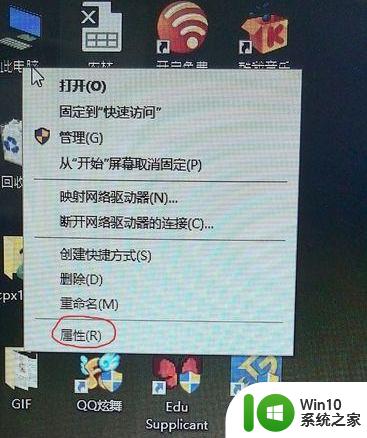
2、再打开“控制面板主页”。
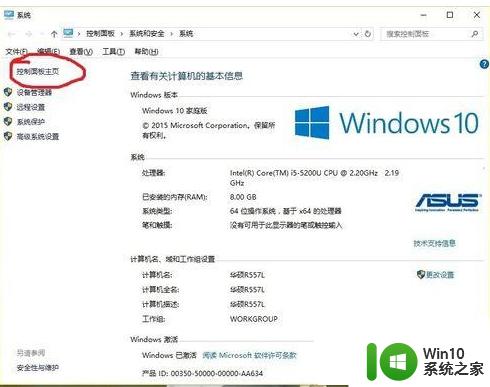
3、打开程序。
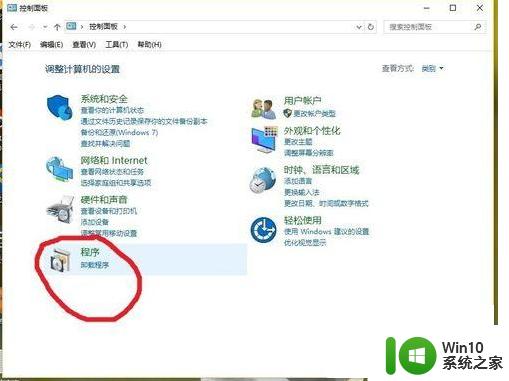
4、打开“设置默认程序”。
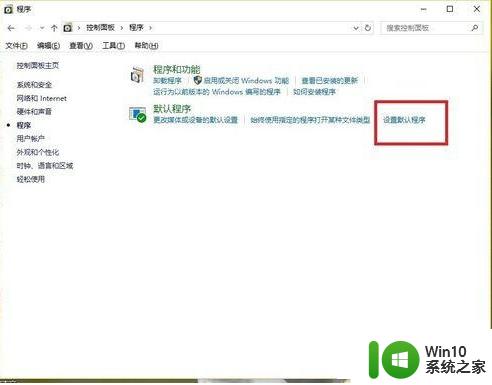
5、等待一会儿,此过程不会消耗流量的。
6、加载完成之后是这样的界面。
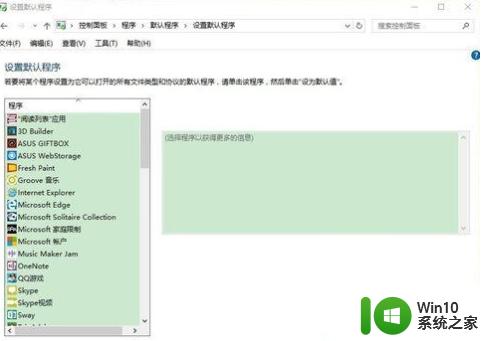
7、鼠标拖动这一栏下拉,找到你想设置为默认的浏览器,将其设置即可。
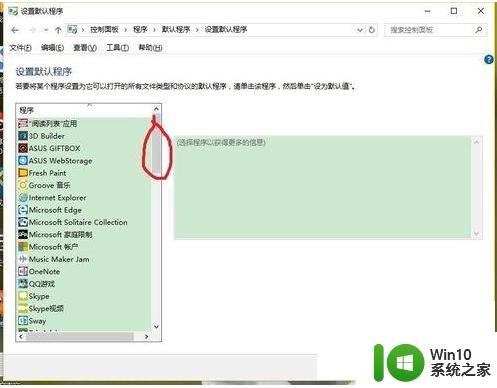
上面就是window10设置默认浏览器失败如何解决啦,希望可以帮助到大家哦。
win10无法设置默认浏览器的处理方法 window10设置默认浏览器失败如何解决相关教程
- win10360极速浏览器设置默认浏览器无效怎么办 win10极速浏览器设置默认浏览器失败怎么解决
- win10如何取消ie浏览器默认浏览器 win10默认浏览器设置方法
- win10电脑默认浏览器设置方法 win10默认浏览器设置在哪里
- 教你更换win10默认浏览器的方法 win10系统如何设置默认浏览器
- win10设置默认浏览器的方法 win10怎么设置默认浏览器
- win10默认浏览器设置没有edge选项如何处理 如何在win10中设置Edge浏览器为默认浏览器
- win10怎样把ie浏览器设置为默认浏览器 win10把ie浏览器设为默认浏览器的方法
- win10怎么取消默认浏览器的设置 如何取消win10默认浏览器
- Win10系统怎么设置默认浏览器 Win10系统如何设置默认浏览器
- win10默认浏览器无法设置处理方法 win10设置默认浏览器无效怎么办
- win10默认浏览器设置无效解决方法 win10默认浏览器设置无法修改怎么办
- win10默认浏览器怎么设置 win10默认浏览器修改方法
- 《极品飞车13:变速》win10无法启动解决方法 极品飞车13变速win10闪退解决方法
- win10桌面图标设置没有权限访问如何处理 Win10桌面图标权限访问被拒绝怎么办
- win10打不开应用商店一直转圈修复方法 win10应用商店打不开怎么办
- win10错误代码0xc0000098开不了机修复方法 win10系统启动错误代码0xc0000098怎么办
win10系统教程推荐
- 1 win10桌面图标设置没有权限访问如何处理 Win10桌面图标权限访问被拒绝怎么办
- 2 win10关闭个人信息收集的最佳方法 如何在win10中关闭个人信息收集
- 3 英雄联盟win10无法初始化图像设备怎么办 英雄联盟win10启动黑屏怎么解决
- 4 win10需要来自system权限才能删除解决方法 Win10删除文件需要管理员权限解决方法
- 5 win10电脑查看激活密码的快捷方法 win10电脑激活密码查看方法
- 6 win10平板模式怎么切换电脑模式快捷键 win10平板模式如何切换至电脑模式
- 7 win10 usb无法识别鼠标无法操作如何修复 Win10 USB接口无法识别鼠标怎么办
- 8 笔记本电脑win10更新后开机黑屏很久才有画面如何修复 win10更新后笔记本电脑开机黑屏怎么办
- 9 电脑w10设备管理器里没有蓝牙怎么办 电脑w10蓝牙设备管理器找不到
- 10 win10系统此电脑中的文件夹怎么删除 win10系统如何删除文件夹
win10系统推荐
- 1 雨林木风ghost win10 64位镜像快速版v2023.04
- 2 深度技术ghost win10 64位旗舰免激活版v2023.03
- 3 系统之家ghost win10 64位稳定正式版v2023.03
- 4 深度技术ghost win10 64位专业破解版v2023.03
- 5 电脑公司win10官方免激活版64位v2023.03
- 6 电脑公司ghost win10 64位正式优化版v2023.03
- 7 华硕笔记本ghost win10 32位家庭版正版v2023.03
- 8 雨林木风ghost win10 64位旗舰安全版下载v2023.03
- 9 深度技术ghost win10 64位稳定极速版v2023.03
- 10 技术员联盟ghost win10 64位游戏装机版下载v2023.03